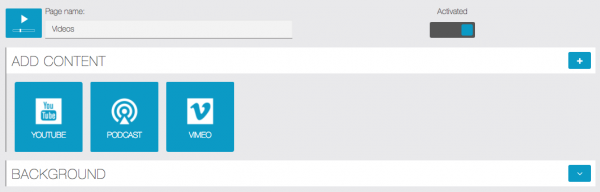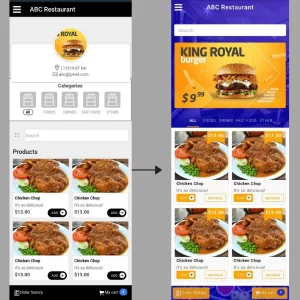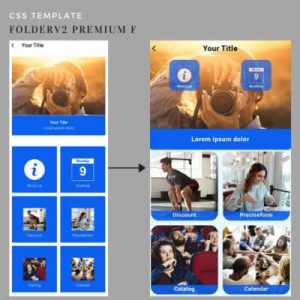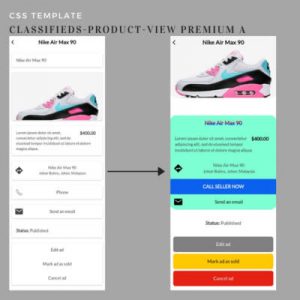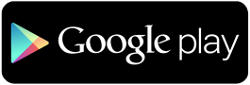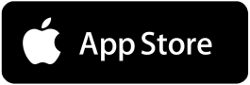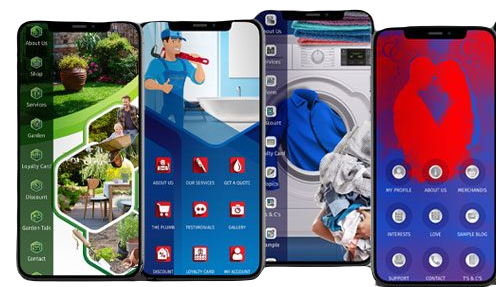Con Appeasybuild potrai integrare i video delle gallerie Youtube, Podcast e Vimeo. Se vuoi integrare una galleria di video aziendali, la cosa migliore è, se non già fatto, creare un canale Youtube o Vimeo in cui caricare tutti i video aziendali.
Puoi anche creare una galleria tematica da fonti diverse dal negozio stesso (ad esempio una galleria di video di moda per un bar alla moda).
Nota: tieni presente che la funzione Video viene utilizzata solo per visualizzare le gallerie. Se desideri aggiungere un singolo video specifico, utilizza la funzione Pagina personalizzata .
Ecco come funziona, è abbastanza semplice:
Prima di tutto, per aggiungere video di Youtube, devi inserire una chiave API di Youtube in Impostazioni > Chiavi API nel tuo Editor.
Troverai come creare una chiave API di Youtube qui .
Inizia nominando la tua galleria, in modo che se crei più gallerie, gli utenti possano selezionare quella che vogliono guardare. Quindi, nel campo “cerca”, ciò che andrai a inserire dipende dal tipo di ricerca che andrai a selezionare.
Crea una galleria con solo i video del negozio:
Hai già creato il canale del negozio su Youtube e caricato i video su questo canale. Ecco come creare la galleria:
Inserisci il nome che desideri per la tua galleria video e poi il nome del tuo canale Youtube nel campo “cerca”. Quindi scegli “Canale” per “Tipo”:
oppure l’ID del canale Youtube nel campo “cerca”. Quindi scegli “Canale” per “Tipo”:
Esempio: per il Canale Youtube https://www.youtube.com/channel/UChngQA8nbxnLfHdRf7btIEg l’ID del canale è “ UChngQA8nbxnLfHdRf7btIEg ”.
Esempio: per l’Utente Youtube https://www.youtube.com/user/username l’ID utente è “ username ”.
Crea una galleria video tematica:
Inserisci il nome che desideri per la tua galleria video, la parola chiave che vuoi cercare nel campo “cerca” e scegli “Cerca” in “Tipo”.
Ecco il risultato:
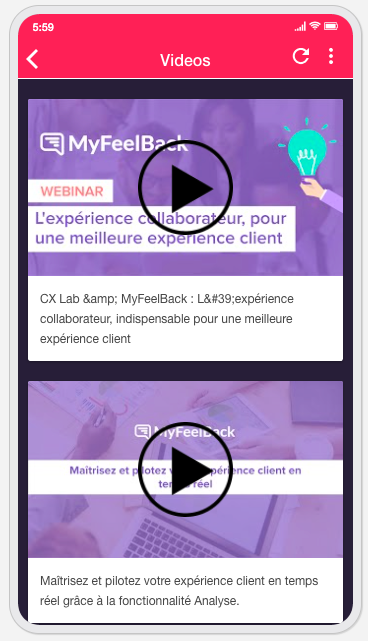
Se desideri aggiungere un’altra galleria, fai clic su e ripeti la procedura sopra.
Puoi anche integrare video da podcast. Per fare ciò, devi inserire il nome della tua galleria video e l’URL del tuo podcast (formato .xml):
Se vuoi aggiungere un canale devi inserire l’ID del canale nel campo “cerca” e selezionare “Canale” nella casella di selezione “tipo”.
Puoi trovare l’ID del canale alla fine dell’URL del canale. Ad esempio, per questo canale:
https://vimeo.com/channels/513799 devi solo inserire “513799”.
Per gli altri tipi di scelte (Utente, Gruppo, Album), è la stessa procedura che per Canale. Basta inserire l’ID che appare alla fine dell’URL. Ad esempio, per importare tutti i video di questo utente:
https://vimeo.com/user24085556
inserisci “user24085556” nel campo “cerca” e seleziona “utente” per tipo.
Puoi acquistare un design esclusivo per abbellire la tua app!